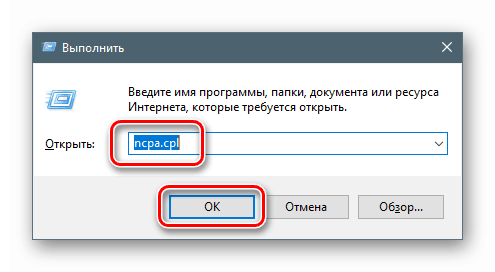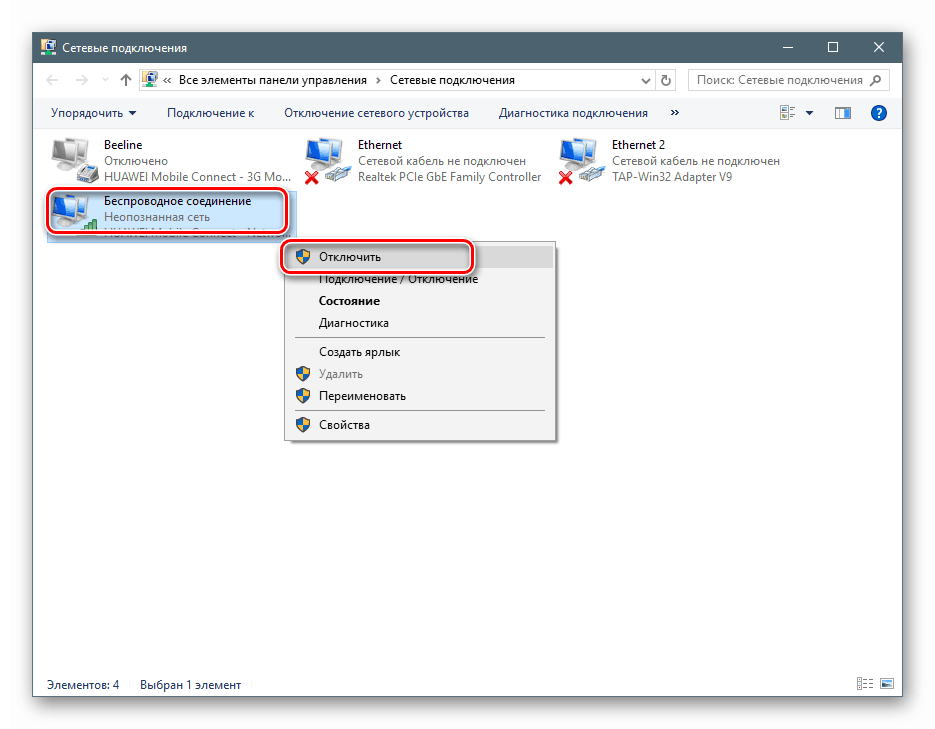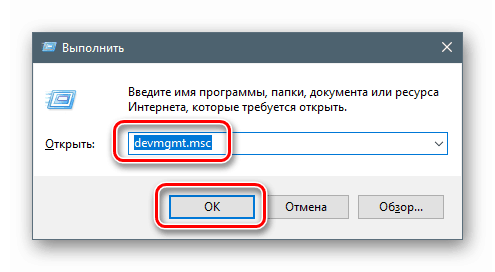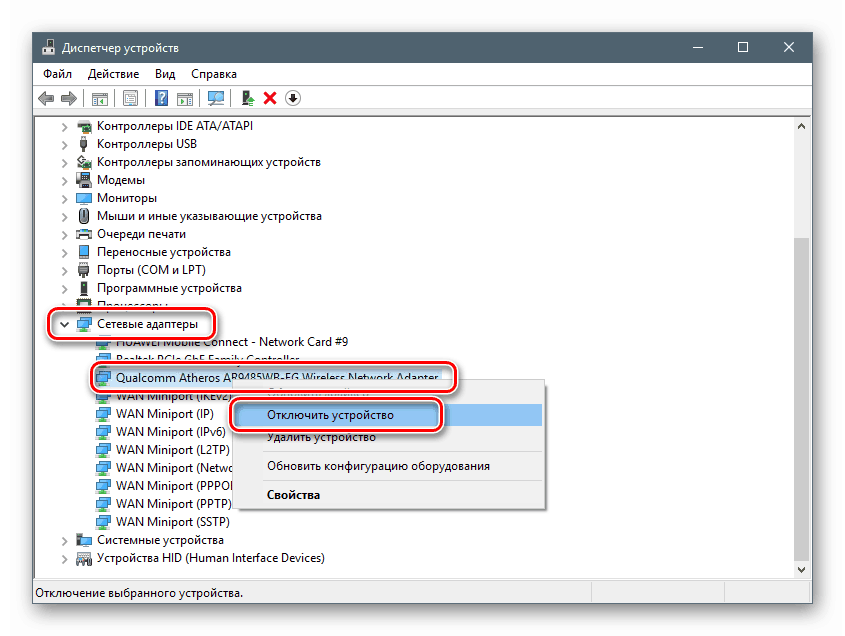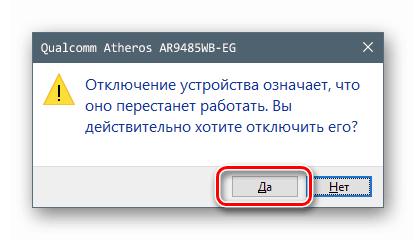إيقاف تشغيل Wi-FI على كمبيوتر محمول

تعتبر التقنيات اللاسلكية ، مثل Wi-Fi ، وسيلة مريحة للغاية للاتصال. ومع ذلك ، في بعض الحالات ، يلزم تقييد وصول جهاز كمبيوتر أو كمبيوتر محمول إلى الشبكة لسبب أو لآخر. في هذه المقالة ، سنقدم عدة طرق لتعطيل Wi-Fi.
محتوى
واي فاي قبالة
هناك عدة طرق لفصل الجهاز عن الشبكة اللاسلكية. الأدوات المستخدمة متنوعة تمامًا - من المحولات والمفاتيح الخاصة إلى أدوات البرامج المدمجة في نظام التشغيل.
الأسلوب 1: "شريط المهام"
هذه هي أسهل طريقة لقطع الاتصال. في منطقة الإعلام بشريط المهام ، ابحث عن رمز الشبكة وانقر فوقه. في النافذة المنبثقة ، حدد شبكة Wi-Fi ، وانقر فوق الاتصال النشط وانقر فوق الزر "قطع الاتصال" .
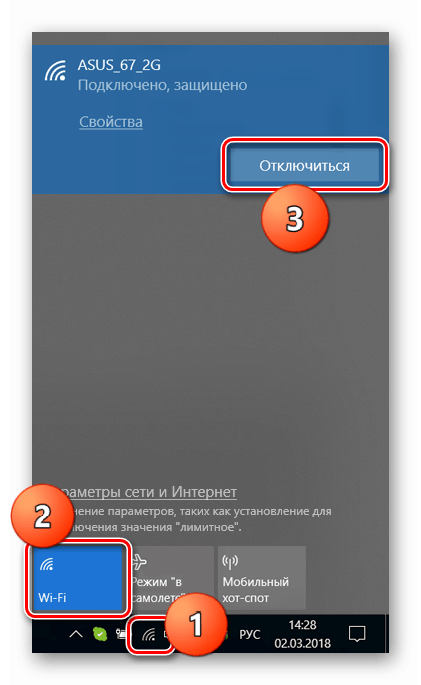
الطريقة 2: أزرار ومفاتيح الوظائف
في حالات بعض أجهزة الكمبيوتر المحمولة ، يوجد زر أو مفتاح منفصل للتحكم في محول Wi-Fi. يمكنك العثور عليها بسهولة: قم بفحص الجهاز بعناية. في معظم الأحيان ، يوجد المفتاح على اللوحة بالقرب من لوحة المفاتيح.
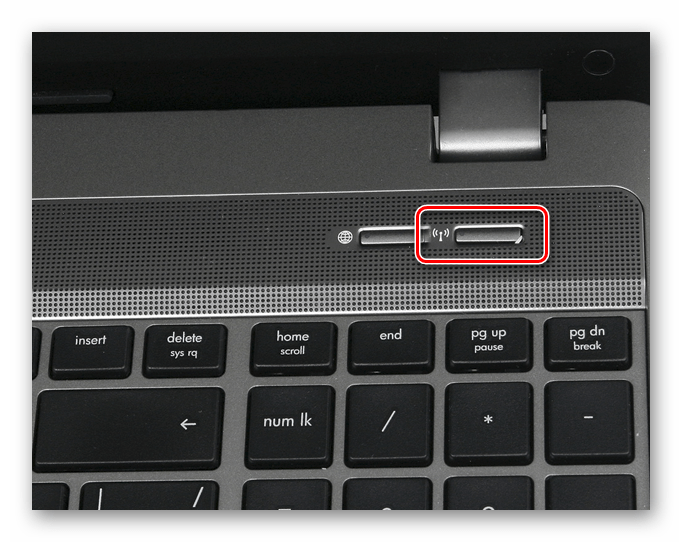
موقع آخر في واحدة من النهايات. في هذه الحالة ، سوف نرى رافعة صغيرة مع أيقونة شبكة بجانبه.

على لوحة المفاتيح نفسها ، هناك أيضًا مفاتيح خاصة لإيقاف الاتصال اللاسلكي. عادة ما تكون موجودة في الصف F1-F12 وتحمل شارة المقابلة. لتمكين الوظيفة ، يجب عليك إضافة Fn .
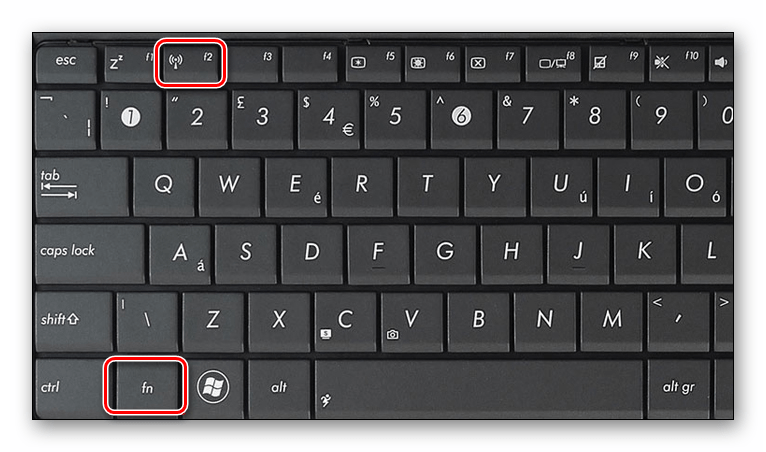
الطريقة الثالثة: إيقاف تشغيل المحول في إعدادات الشبكة
تتضمن هذه العملية العمل مع مركز الشبكة والمشاركة . هناك طريقة عالمية للوصول إلى القسم الضروري لجميع إصدارات Windows وهي السلسلة "Run" .
- اضغط على مجموعة المفاتيح Windows + R وأدخل الأمر
ncpa.cplانقر فوق موافق .
![قم بالتبديل إلى إدارة إعدادات محول الشبكة من سطر التشغيل في نظام التشغيل Windows 10]()
- تفتح نافذة النظام تسرد جميع اتصالات الشبكة. من بينها ، نجد الشخص الذي يتم من خلاله توفير الوصول إلى الشبكة اللاسلكية ، ثم النقر فوقه بزر الماوس الأيمن وتحديد خيار "تعطيل" .
![تعطيل المحول اللاسلكي في مركز الشبكة والمشاركة في نظام التشغيل Windows 10]()
الطريقة الرابعة: تعطيل المحول في "إدارة الأجهزة"
عيوب الطريقة السابقة هي أنه بعد إعادة التشغيل ، يمكن إعادة تنشيط المحول. إذا كنت بحاجة إلى نتيجة أكثر استقرارًا ، فيجب عليك استخدام الأدوات "إدارة الأجهزة" .
- يتم الوصول إلى المعدات اللازمة أيضا من خط "تشغيل" .
devmgmt.msc![الوصول إلى "إدارة الأجهزة" من السطر "تشغيل" في نظام التشغيل Windows 10]()
- افتح الفرع بأجهزة الشبكة وابحث عن المحول المناسب. عادة ما تكون باسمها كلمة "لاسلكية" أو "Wi-Fi" . انقر فوقه باستخدام PCM وفي قائمة السياق ، انقر فوق عنصر "تعطيل" .
![قم بتعطيل المهايئ اللاسلكي في Windows 10 Device Manager]()
سوف يحذرنا "المرسل" من أن الجهاز سوف يتوقف عن العمل. نحن نوافق على النقر على زر "نعم" .
![تأكيد انقطاع المحول اللاسلكي في Windows 10 Device Manager]()
استنتاج
يؤدي تقييد وصول الكمبيوتر المحمول إلى الشبكة اللاسلكية إلى زيادة أمان الجهاز عند استخدامه في الأماكن العامة ، كما يقلل من استهلاك الطاقة. بشكل عام ، جميع الأساليب التي نوقشت أعلاه ، تسمح لتحقيق النتيجة المرجوة ، ولكن هناك بعض الاختلافات. في الحالة الأولى ، لا تحتاج إلى تنفيذ إجراءات معقدة ، فقط اضغط على زر في القضية. صحيح ، قم بتشغيل Wi-Fi مرة أخرى ، وقم بذلك بسرعة ، لا يمكنك أنت وحدك ، ولكن أيضًا من الخارج. لمزيد من الموثوقية ، من الأفضل استخدام برنامج النظام ، بما في ذلك "إدارة الأجهزة" ، إذا كان من الضروري استبعاد التنشيط العرضي للمحول عند إعادة التشغيل.